
UTOBAO编注:更多PS文字效果教程学习和PS制作的文字效果作品请进入优图宝PS文字特效栏目:http://www.utobao.com/news/56.html
想成为一个超级巨星吗?首先,创建你自己的凉爽的标志!你不知道如何做到这一点?
本Photoshop教程专门来帮助你实现。
---------------------------------------------------------------------------------------------------------
首先在Photoshop中一个新的文档,像500×300像素,填充渐变(使用#c0cfcc和#e2e5de的颜色)。
之后,风格化你的背景。
使用钢笔工具(选择的路径,而不是形状图层),像我得出这样的曲线:
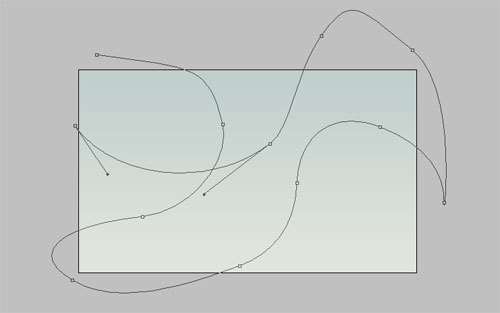
选择画笔-调节成1个像素的白色圆形硬刷画笔。然后激活" 直接选择工具",
然后右键单击曲线,选择描边路径,如下面的图片:
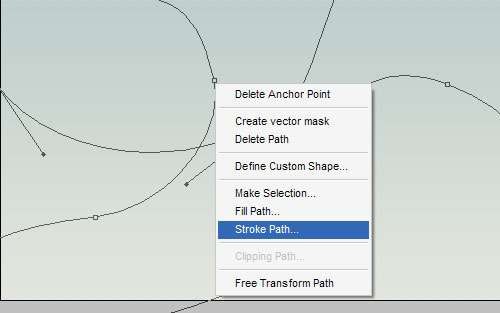
会出现一个小对话框的截图。选择画笔,然后按"确定"。
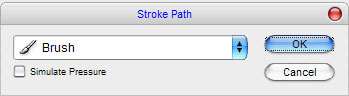
在我下面的图片查看结果。
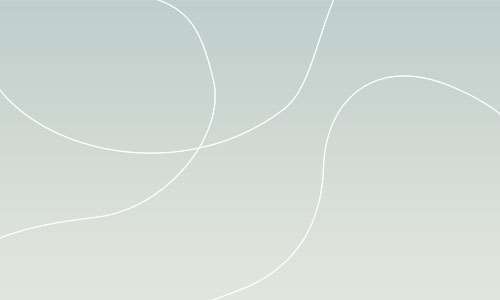
好了,现在为当前图层创建的阴影样式。
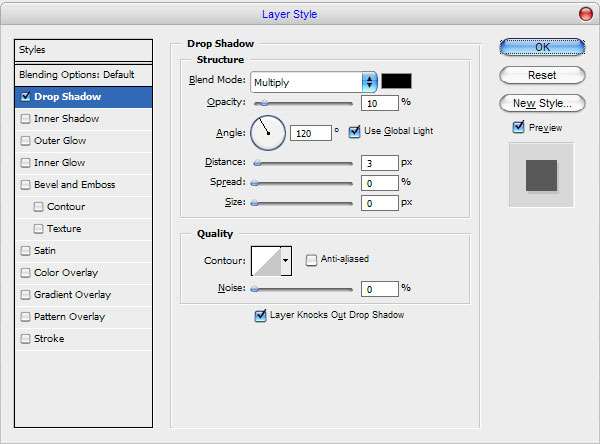
现在看起来比之前好多了。
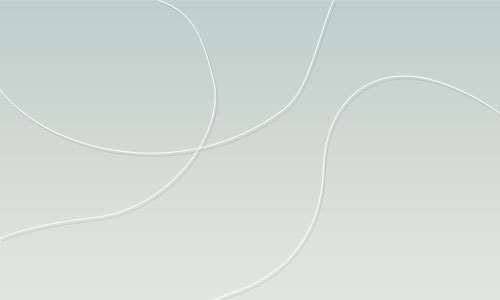
_ueditor_page_break_tag_
好了,下一个步骤。开始建立的标志。使用横排文字工具写下类似"SUPER STARA?与白色。
当然,你想使用什么字体颜色就使用什么颜色。

在上面的图片IA已经使用的字体,AG ForeignerULB(65分,CRISP),这是可悲的是一个商业字体。随意尝试不同的字体,如Arial黑色。好了,我们开始下一个步骤之前,我们需要找到一些合适的纹理,我们将在后面会用到。这将有利于为我们更快的做出教程。首先,我们打开Photoshop的纹理图案,用它来制作文字效果。你可以打开你现有的样式,或者到网上去找纹理素材,并使用编辑>定义纹理图案保存此图片的格局。
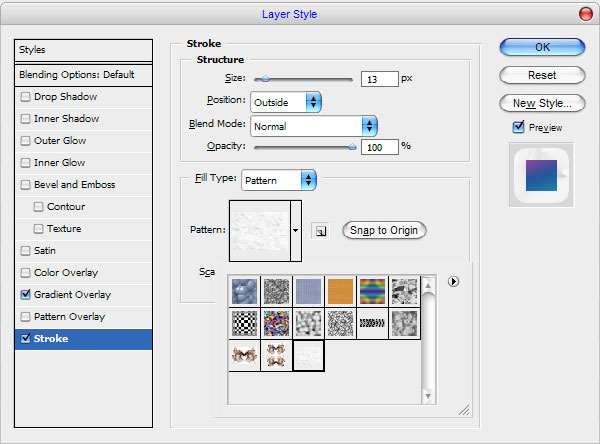
回到我们的主要文件和应用渐变叠加和描边图层样式的文本层。
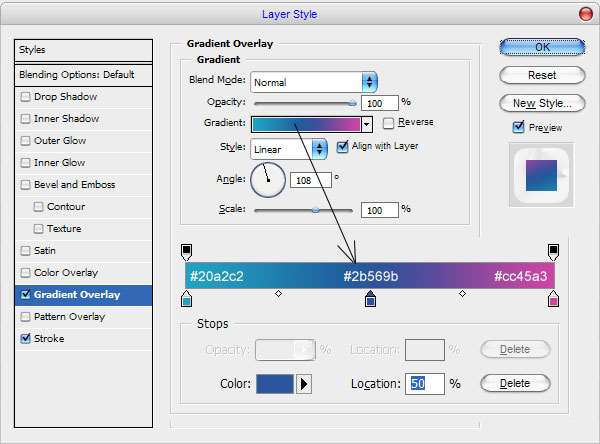
现在的效果应该如下图所示的图像:

我觉得这是非常好的标志。但它是未完成的。缺了点什么呢?什么是什么呢?当然的明星!
选择自定义形状工具,选择下一个预设标准的Photoshop形状:
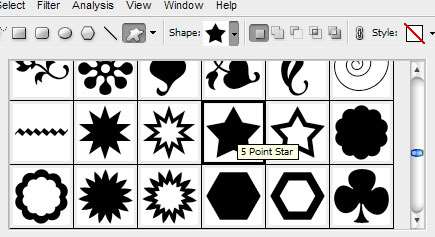
然后填充大小不一的白色星星。当然你也可以填充你喜欢的图案

好了,然后合并文字和星星图案图层后添加新阴影图层样式:
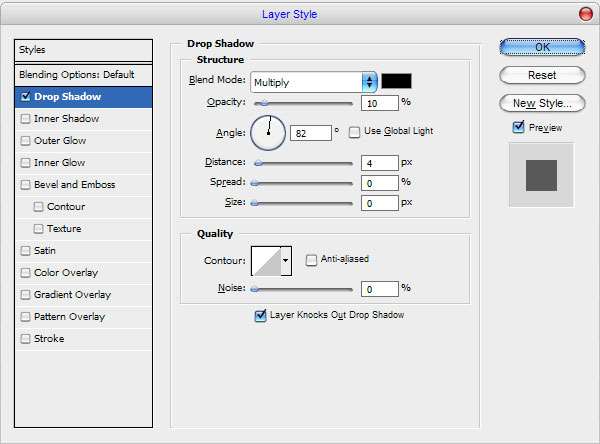
_ueditor_page_break_tag_
现在,效果有点像我下面的图片:

使用图层>图层样式>创建图层样式到新图层,将其转换与编辑>变换>扭曲一点点。
最后的图片应该是下一个:

我喜欢它,你喜欢?希望你喜欢它!现在,时间的口号,我们的标志。选择横排文字工具,并绘制出底部的文本行。我喜欢,使用Bickham脚本Pro的字体,但如果你没有€?吨下跌自由使用另外一个。对于这个文本行,我用的颜色#4f5e70:

为了完成本教程中,我认为,我们应该添加一些的小星星背景。选择自定义形状工具和绘制的星星。

合并所有图层在一个有星星的形状,然后去下的层,画一点点黑星的形状。

合并所有层,一层黑星的形状和改变这层不透明度为10%。

好吧,我们就大功告成了!我们的标志看起来像真正的超级巨星的标志!
希望你喜欢这个Photoshop教程!

UTOBAO编注:更多PS文字效果教程学习和PS制作的文字效果作品请进入优图宝PS文字特效栏目:http://www.utobao.com/news/56.html




